ਵਿਸ਼ਾ - ਸੂਚੀ
ਇਹ ਲੇਖ ਵਿਆਖਿਆ ਕਰਦਾ ਹੈ ਕਿ ਉਦਾਹਰਣਾਂ ਦੇ ਨਾਲ ਸਮਝਾਏ ਗਏ 7 ਵੱਖ-ਵੱਖ ਤਰੀਕਿਆਂ ਦੀ ਵਰਤੋਂ ਕਰਕੇ ਐਕਸਲ ਵਿੱਚ ਨਕਾਰਾਤਮਕ ਚਿੰਨ੍ਹ ਨੂੰ ਕਿਵੇਂ ਹਟਾਉਣਾ ਹੈ। ਇਹ ਬਹੁਤ ਸਾਰੀਆਂ ਗਣਨਾਵਾਂ ਨਾਲ ਵਾਪਰਦਾ ਹੈ ਜਿੱਥੇ ਸਾਨੂੰ ਸੰਖਿਆਵਾਂ ਦੇ ਸਕਾਰਾਤਮਕ ਜਾਂ ਨਕਾਰਾਤਮਕ ਹੋਣ ਦੀ ਪਰਵਾਹ ਕੀਤੇ ਬਿਨਾਂ ਸਿਰਫ ਉਹਨਾਂ ਦੇ ਮੁੱਲਾਂ ਦੀ ਵਰਤੋਂ ਕਰਨ ਦੀ ਲੋੜ ਹੁੰਦੀ ਹੈ। ਲੋੜੀਂਦੇ ਨਤੀਜੇ ਪ੍ਰਾਪਤ ਕਰਨ ਲਈ ਇਹਨਾਂ ਵਿਧੀਆਂ ਨੂੰ ਲਾਗੂ ਕਰਨਾ ਆਸਾਨ ਹੈ।
ਅਭਿਆਸ ਵਰਕਬੁੱਕ ਡਾਊਨਲੋਡ ਕਰੋ
ਇਸ ਲੇਖ ਨੂੰ ਪੜ੍ਹਦੇ ਸਮੇਂ ਅਭਿਆਸ ਕਰਨ ਲਈ ਇਸ ਅਭਿਆਸ ਵਰਕਬੁੱਕ ਨੂੰ ਡਾਊਨਲੋਡ ਕਰੋ।
ਰਿਮੂਵ ਨੈਗੇਟਿਵ Sign.xlsm
7 ਨੈਗੇਟਿਵ ਸਾਈਨ ਇਨ ਐਕਸਲ ਨੂੰ ਹਟਾਉਣ ਦੇ ਤਰੀਕੇ
1. ਏਬੀਐਸ ਫੰਕਸ਼ਨ ਦੀ ਵਰਤੋਂ ਕਰਕੇ ਐਕਸਲ ਵਿੱਚ ਨਕਾਰਾਤਮਕ ਸਾਈਨ ਹਟਾਓ
ਅਸੀਂ ਏਬੀਐਸ ਫੰਕਸ਼ਨ ਸੰਖਿਆਵਾਂ ਦਾ ਪੂਰਣ ਮੁੱਲ ਪ੍ਰਾਪਤ ਕਰਨ ਲਈ ਵਰਤ ਸਕਦੇ ਹਾਂ। ਫੰਕਸ਼ਨ ਇੱਕ ਨੰਬਰ ਨੂੰ ਇਸਦੇ ਸਿਰਫ ਆਰਗੂਮੈਂਟ ਦੇ ਰੂਪ ਵਿੱਚ ਲੈਂਦਾ ਹੈ ਅਤੇ ਇਸਦੇ ਚਿੰਨ੍ਹ ਦੀ ਪਰਵਾਹ ਕੀਤੇ ਬਿਨਾਂ ਸਿਰਫ ਮੁੱਲ ਵਾਪਸ ਕਰਦਾ ਹੈ।
ਇੱਥੇ, ਸਾਡੇ ਕੋਲ ਸੰਖਿਆਵਾਂ ਦੀ ਇੱਕ ਸੂਚੀ ਹੈ ਸੈੱਲਾਂ ਵਿੱਚ B4:B10 ਦੋਵਾਂ ਨਾਲ ਸਕਾਰਾਤਮਕ ਅਤੇ ਨੈਗੇਟਿਵ । ਸੈੱਲ C5 ਵਿੱਚ, ਅਸੀਂ ਹੇਠਾਂ ਦਿੱਤਾ ਫਾਰਮੂਲਾ ਰੱਖਦੇ ਹਾਂ।
=ABS(B5) ਸੈੱਲ B5 ਵਿੱਚ ਇੱਕ ਰਿਣਾਤਮਿਕ ਸੰਖਿਆ ਹੈ -7। ਨਤੀਜਾ 7 ਹੈ ਕਿਉਂਕਿ ABS ਫੰਕਸ਼ਨ ਨਕਾਰਾਤਮਕ ਚਿੰਨ੍ਹ ਇਸ ਤੋਂ ਹਟਾ ਦਿੱਤਾ ਗਿਆ ਹੈ।
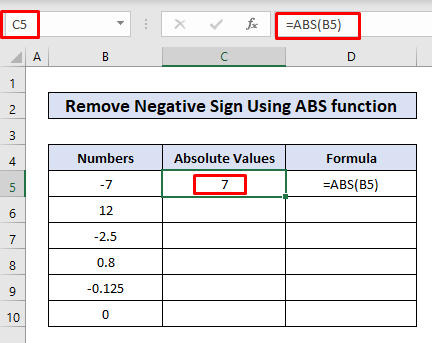
ਹੁਣ ਫਿਲ ਹੈਂਡਲਰ, ਦੀ ਵਰਤੋਂ ਕਰਕੇ ਅਸੀਂ ਸੈੱਲ C6:C10 ਲਈ ਫਾਰਮੂਲਾ ਕਾਪੀ ਅਤੇ ਪੇਸਟ ਕਰ ਸਕਦੇ ਹਾਂ।
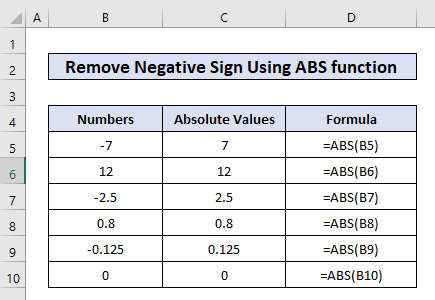
2. ਐਕਸਲ ਵਿੱਚ ਨੈਗੇਟਿਵ ਸਾਈਨ ਲੱਭੋ ਅਤੇ ਬਦਲੋ
ਐਕਸਲ ਦੀ ਲੱਭੋ ਅਤੇ ਬਦਲੋ ਵਿਸ਼ੇਸ਼ਤਾ ਸਾਨੂੰ ਇੱਕ ਸਤਰ ਜਾਂ ਨੰਬਰ ਨੂੰ ਤੇਜ਼ੀ ਨਾਲ ਬਦਲਣ ਦੀ ਇਜਾਜ਼ਤ ਦਿੰਦੀ ਹੈ ਅਤੇਕੁਸ਼ਲਤਾ ਨਾਲ. ਇਸ ਉਦਾਹਰਨ ਵਿੱਚ, ਅਸੀਂ ਇੱਕ ਖਾਲੀ ਸਤਰ ਨਾਲ ਨਕਾਰਾਤਮਕ ਸੰਕੇਤਾਂ ਨੂੰ ਬਦਲਣ ਜਾ ਰਹੇ ਹਾਂ। ਹੇਠਾਂ ਦੱਸੇ ਗਏ ਪੜਾਵਾਂ ਦੀ ਪਾਲਣਾ ਕਰੋ:
ਪੜਾਵਾਂ:
- ਸਾਡੇ ਡੇਟਾਸੈਟ ਵਿੱਚ ਸਾਡੇ ਕੋਲ ਤਿੰਨ ਨੈਗੇਟਿਵ ਨੰਬਰ ਹਨ।
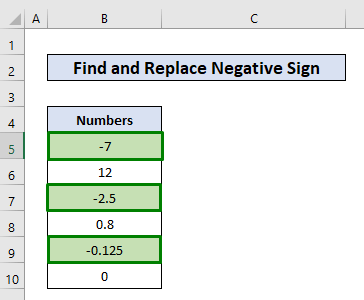
- ਲੱਭੋ & 'ਤੇ ਜਾਓ ਬਦਲੋ ਚੁਣਨ ਲਈ ਟੈਬ ਚੁਣੋ।
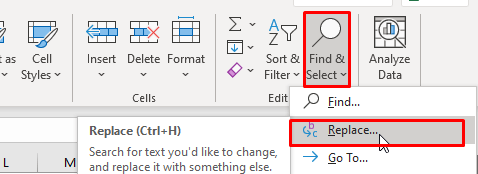
- ਲੱਭੋ ਅਤੇ ਬਦਲੋ ਵਿੰਡੋ ਪਾਓ। ਕੀ ਲੱਭੋ ਇਨਪੁਟ ਬਾਕਸ ਵਿੱਚ a ਘਟਾਓ (-) ਚਿੰਨ੍ਹ ਅਤੇ ਇੰਪੁੱਟ ਬਾਕਸ ਖਾਲੀ ਨਾਲ ਬਦਲੋ। . ਇਸ ਤੋਂ ਬਾਅਦ ਸਭ ਨੂੰ ਬਦਲੋ
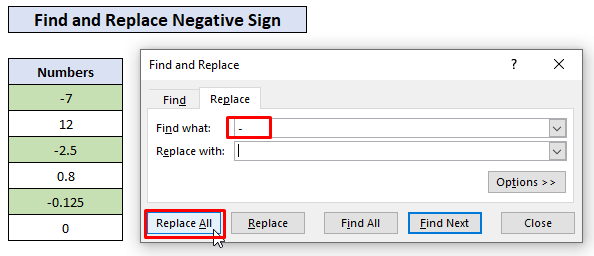
- ਉਪਰੋਕਤ ਕਦਮਾਂ ਨੇ ਨਕਾਰਾਤਮਕ ਚਿੰਨ੍ਹ ਨੂੰ ਇੱਕ <ਨਾਲ ਬਦਲ ਦਿੱਤਾ ਹੈ। 3>ਖਾਲੀ ਸਤਰ । ਇਸ ਲਈ, ਅਸੀਂ ਸੰਖਿਆਵਾਂ ਤੋਂ ਨਕਾਰਾਤਮਕ ਚਿੰਨ੍ਹ ਹਟਾ ਦਿੱਤੇ ਹਨ। ਸਾਨੂੰ ਇੱਕ ਪੁਸ਼ਟੀ ਵੀ ਪ੍ਰਾਪਤ ਹੋਈ ਹੈ ਕਿ 3 ਬਦਲੀਆਂ ਹੋ ਗਈਆਂ ਹਨ। ਅੰਤ ਵਿੱਚ, ਬੰਦ ਕਰੋ
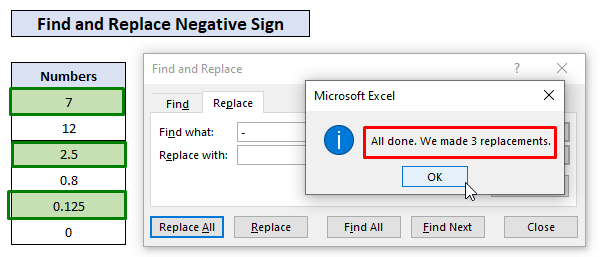
3 'ਤੇ ਕਲਿੱਕ ਕਰਕੇ ਲੱਭੋ ਅਤੇ ਬਦਲੋ ਵਿੰਡੋ ਨੂੰ ਬੰਦ ਕਰੋ। ਐਕਸਲ ਵਿੱਚ ਨੈਗੇਟਿਵ ਸਾਈਨ ਚੈੱਕ ਕਰਨ ਅਤੇ ਹਟਾਉਣ ਲਈ IF ਫੰਕਸ਼ਨ ਦੀ ਵਰਤੋਂ ਕਰੋ
IF ਫੰਕਸ਼ਨ ਦੀ ਵਰਤੋਂ ਪਹਿਲਾਂ ਇਹ ਜਾਂਚ ਕਰਨ ਦੀ ਸਹੂਲਤ ਦਿੰਦੀ ਹੈ ਕਿ ਕੀ ਕੋਈ ਨੰਬਰ ਨੈਗੇਟਿਵ ਹੈ ਜਾਂ ਨਹੀਂ। ਜਾਂ ਨਹੀਂ ਅਤੇ ਫਿਰ ਨਕਾਰਾਤਮਕ ਚਿੰਨ੍ਹ ਨੂੰ ਹਟਾਉਣ ਲਈ ਜ਼ਰੂਰੀ ਤਰਕ ਦਿਓ। ਇਸ ਉਦਾਹਰਨ ਵਿੱਚ, ਸੈੱਲ C5 ਵਿੱਚ, ਹੇਠਾਂ ਦਿੱਤਾ ਫਾਰਮੂਲਾ ਲਿਖੋ।
=IF(B5<0, -B5, B5) ਸੈਲ ਵਿੱਚ ਆਉਟਪੁੱਟ C5 ਹੈ ਨਕਾਰਾਤਮਕ ਚਿੰਨ੍ਹ ਹਟਾਇਆ ਗਿਆ ਮੁੱਲ 7.
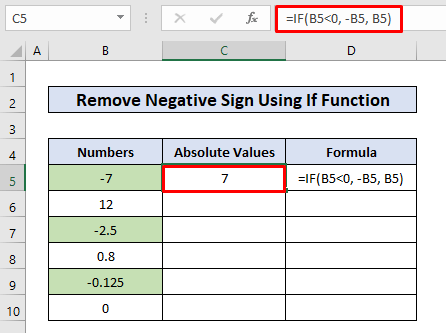
ਫਾਰਮੂਲਾ ਬ੍ਰੇਕਡਾਊਨ
ਜਿਵੇਂ ਕਿ ਅਸੀਂ ਜਾਣਦੇ ਹਾਂ ਕਿ IF ਫੰਕਸ਼ਨ ਦਾ ਸੰਟੈਕਸ ਹੈ:
=IF(logical_test,[value_if_true], [value_if_false])
ਸਾਡੇ ਫਾਰਮੂਲੇ ਵਿੱਚ,
logical_test = B5<0 , ਜਾਂਚ ਕਰਦਾ ਹੈ ਕਿ ਕੀ ਦਾ ਮੁੱਲ ਸੈੱਲ B5 ਜ਼ੀਰੋ ਤੋਂ ਘੱਟ ਹੈ ਜਾਂ ਨਹੀਂ
[value_if_true] = -B5 , ਜੇਕਰ ਸੰਖਿਆ ਜ਼ੀਰੋ ਤੋਂ ਘੱਟ ਹੈ ਭਾਵ, +ਨੈਗੇਟਿਵ ਤਾਂ ਇਸਨੂੰ ਨੈਗੇਟਿਵ ਨਾਲ ਗੁਣਾ ਕਰੋ। ਸਾਈਨ ਕਰੋ ਤਾਂ ਕਿ ਇਹ ਸਕਾਰਾਤਮਕ ਬਣ ਜਾਵੇ।
[value_if_false] = B5, ਜੇਕਰ ਸੰਖਿਆ ਜ਼ੀਰੋ ਤੋਂ ਘੱਟ ਨਹੀਂ ਹੈ ਤਾਂ ਸੰਖਿਆ ਨੂੰ ਇਸ ਤਰ੍ਹਾਂ ਹੀ ਰੱਖੋ।
ਅਸੀਂ ਹੁਣ ਫਿਲ ਹੈਂਡਲ ਦੀ ਵਰਤੋਂ ਕਰਕੇ ਫਾਰਮੂਲੇ ਨੂੰ ਨਕਲ ਦੂਜੇ ਸੈੱਲਾਂ ਵਿੱਚ ਹਟਾ ਸਕਦੇ ਹਾਂ ਨਕਾਰਾਤਮਕ ਚਿੰਨ੍ਹ ਤੋਂ 3>ਨੈਗੇਟਿਵ ਨੰਬਰ ।
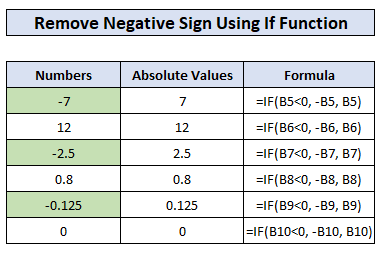
ਮਿਲਦੀਆਂ ਰੀਡਿੰਗਾਂ
- #DIV/0 ਨੂੰ ਕਿਵੇਂ ਹਟਾਉਣਾ ਹੈ ! ਐਕਸਲ ਵਿੱਚ ਗਲਤੀ (5 ਢੰਗ)
- ਐਕਸਲ ਵਿੱਚ ਪੈਨ ਹਟਾਓ (4 ਢੰਗ)
- ਐਕਸਲ ਤੋਂ ਹਾਈਪਰਲਿੰਕ ਨੂੰ ਕਿਵੇਂ ਹਟਾਉਣਾ ਹੈ (7 ਢੰਗ)
- ਐਕਸਲ ਵਿੱਚ ਟਿੱਪਣੀਆਂ ਨੂੰ ਹਟਾਓ (7 ਤੇਜ਼ ਢੰਗ)
- ਐਕਸਲ ਵਿੱਚ ਆਊਟਲੀਅਰਾਂ ਨੂੰ ਕਿਵੇਂ ਹਟਾਓ (3 ਤਰੀਕੇ)
4. ਪੇਸਟ ਸਪੈਸ਼ਲ ਗੁਣਾ ਦੇ ਨਾਲ ਰਿਵਰਸ ਨੈਗੇਟਿਵ ਸਾਈਨ ਨੂੰ ਸਕਾਰਾਤਮਕ ਵਿੱਚ ਪਾਓ
ਇਸ ਉਦਾਹਰਨ ਵਿੱਚ, ਅਸੀਂ ਨੈਗੇਟਿਵ ਨੰਬਰਾਂ ਤੋਂ ਨੈਗੇਟਿਵ ਸੰਕੇਤਾਂ ਨੂੰ ਹਟਾਉਣ ਲਈ ਪੇਸਟ ਸਪੈਸ਼ਲ ਵਿਕਲਪਾਂ ਤੋਂ ਮੁੱਲ ਗੁਣਾ ਦੀ ਮਦਦ ਲਵਾਂਗੇ। . ਆਉ ਇਸਨੂੰ ਕਰਨ ਲਈ ਹੇਠਾਂ ਦਿੱਤੇ ਕਦਮਾਂ ਦੀ ਪਾਲਣਾ ਕਰੀਏ।
ਪੜਾਅ:
- ਸੈੱਲ C5 ਵਿੱਚ, -1<4 ਰੱਖੋ> ਜਿਸਦੀ ਵਰਤੋਂ ਸੈੱਲਾਂ B5:B10
ਨੋਟ: ਨੈਗੇਟਿਵ ਨੰਬਰਾਂ ਨਾਲ ਗੁਣਾ ਕਰਨ ਲਈ ਕੀਤੀ ਜਾਵੇਗੀ। 4> ਤੁਸੀਂ -1 ਨੂੰ ਕਿਸੇ ਵੀ ਸੈੱਲ ਵਿੱਚ ਪਾ ਸਕਦੇ ਹੋਵਰਕਸ਼ੀਟ।
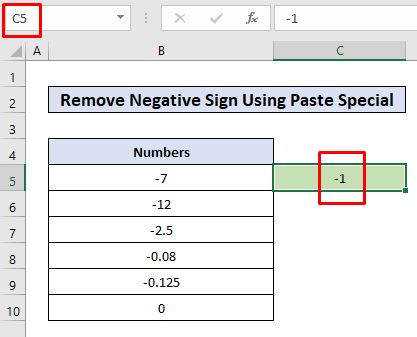
- ਹੁਣ, Ctrl + C ਦਬਾ ਕੇ ਸੈੱਲ C5 ਨੂੰ ਕਾਪੀ ਕਰੋ ਅਤੇ ਚੁਣੋ ਸੈੱਲ B5:B10 ਮਾਊਸ ਨੂੰ ਖਿੱਚ ਕੇ।
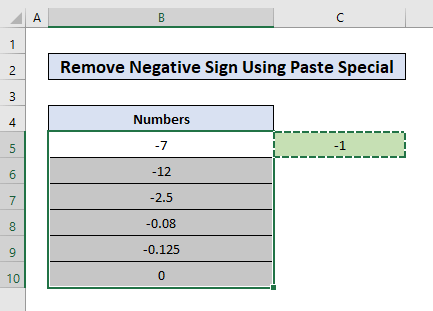
- ਉਸ ਤੋਂ ਬਾਅਦ, ਰਾਈਟ-ਕਲਿੱਕ ਕਰੋ ਉੱਤੇ। ਚੁਣੀਆਂ ਸੈੱਲਾਂ B5:B10 ਵਿੱਚੋਂ ਕੋਈ ਵੀ ਅਤੇ ਪੇਸਟ ਸਪੈਸ਼ਲ
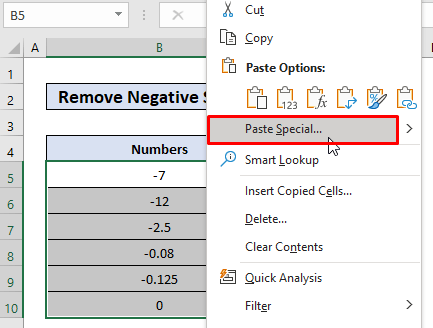 'ਤੇ ਕਲਿੱਕ ਕਰੋ।
'ਤੇ ਕਲਿੱਕ ਕਰੋ।
- ਹੁਣ, ਪੇਸਟ ਸਪੈਸ਼ਲ ਵਿੰਡੋ ਵਿੱਚ ਪੇਸਟ ਵਿਕਲਪਾਂ ਵਿੱਚੋਂ ਮੁੱਲ ਚੁਣੋ ਅਤੇ ਗੁਣਾ ਕਰੋ ਤੋਂ ਓਪਰੇਸ਼ਨ ਵਿਕਲਪ । ਅੰਤ ਵਿੱਚ ਤਬਦੀਲੀਆਂ ਨੂੰ ਸੁਰੱਖਿਅਤ ਕਰਨ ਲਈ ਠੀਕ ਹੈ ਦਬਾਓ।
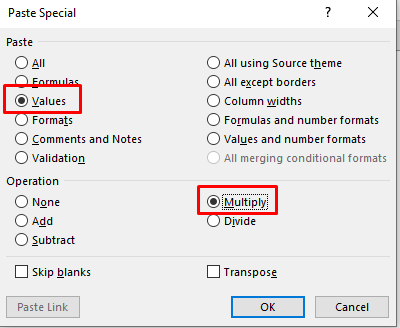
- ਹੁਣ, ਅਸੀਂ ਅੰਤਮ ਨਤੀਜਾ ਵੇਖਦੇ ਹਾਂ, ਬਿਨਾਂ ਨਕਾਰਾਤਮਕ ਚਿੰਨ੍ਹਾਂ ਦੇ ਸੰਖਿਆਵਾਂ।
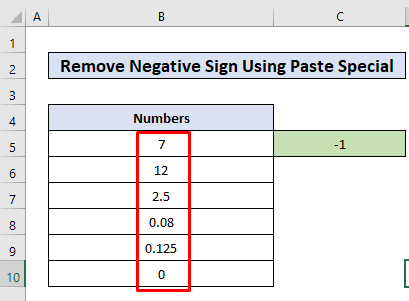
5. ਫਲੈਸ਼ ਫਿਲ ਦੀ ਵਰਤੋਂ ਕਰਕੇ ਐਕਸਲ ਵਿੱਚ ਨਕਾਰਾਤਮਕ ਸਾਈਨ ਹਟਾਓ
ਫਲੈਸ਼ ਫਿਲ ਆਟੋਮੈਟਿਕਲੀ ਡਾਟਾ ਪੈਟਰਨ ਨੂੰ ਸਮਝ ਸਕਦਾ ਹੈ ਅਤੇ ਉਸ ਪੈਟਰਨ ਦੇ ਅਨੁਸਾਰ ਸੈੱਲਾਂ ਨੂੰ ਡੇਟਾ ਨਾਲ ਭਰਦਾ ਹੈ। ਅਸੀਂ ਐਕਸਲ ਤੋਂ ਇਸ ਸ਼ਾਨਦਾਰ ਵਿਸ਼ੇਸ਼ਤਾ ਦੀ ਵਰਤੋਂ ਨੈਗੇਟਿਵ ਸੰਕੇਤਾਂ ਨੂੰ ਨੈਗੇਟਿਵ ਨੰਬਰਾਂ ਤੋਂ ਹਟਾਉਣ ਲਈ ਕਰਨ ਜਾ ਰਹੇ ਹਾਂ। ਚਲੋ ਅੱਗੇ ਚੱਲੀਏ!
ਕਦਮ:
- ਇੱਥੇ ਸਾਡੇ ਕੋਲ ਸੈੱਲਾਂ ਵਿੱਚ ਨੈਗੇਟਿਵ ਸੰਖਿਆਵਾਂ B5:B10 ਹਨ।
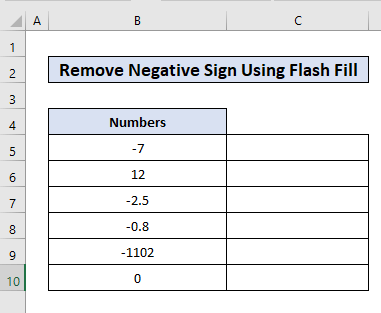
- ਸੈੱਲਾਂ ਦਾ ਸਕਾਰਾਤਮਕ ਸੰਖਿਆ B5(-7) ਰੱਖੋ ਜੋ ਹੈ 7 ਸੈਲ ਵਿੱਚ।
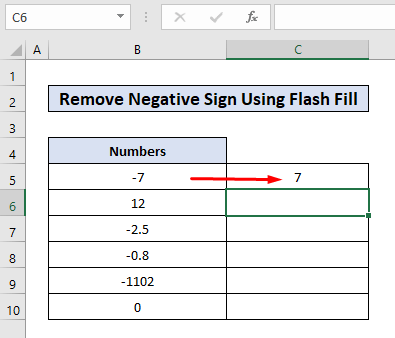
- ਫਿਰ ਸੈੱਲ ਵਿੱਚ C6 , Ctrl + E ਦਬਾਓ।
- ਉਪਰੋਕਤ ਕਦਮ ਫਲੈਸ਼ ਭਰੇ ਸੈੱਲ C6:C10 ਨੰਬਰਾਂ ਦੇ ਨਾਲ ਜੋ ਨਕਾਰਾਤਮਕ ਚਿੰਨ੍ਹ ਹਟਾਏ ਗਏ ਹਨ। ਪ੍ਰਕਿਰਿਆ ਨੂੰ ਪੂਰਾ ਕਰਨ ਲਈ, ਛੋਟੇ ਆਈਕਨ ਸੱਜੇ ਤੇ ਕਲਿੱਕ ਕਰੋ।ਫਲੈਸ਼ ਨਾਲ ਭਰੇ ਸੈੱਲ ਅਤੇ ਸੁਝਾਵਾਂ ਨੂੰ ਸਵੀਕਾਰ ਕਰੋ 'ਤੇ ਕਲਿੱਕ ਕਰੋ।
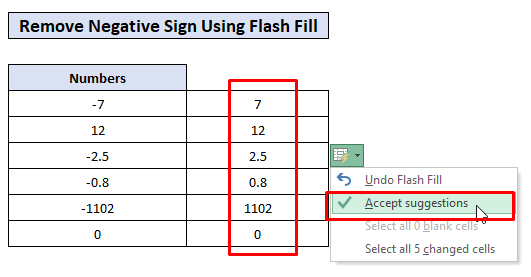
6. ਨਕਾਰਾਤਮਕ ਚਿੰਨ੍ਹ ਨੂੰ ਹਟਾਉਣ ਲਈ ਕਸਟਮ ਫਾਰਮੈਟਿੰਗ ਸ਼ਾਮਲ ਕਰੋ
ਕਸਟਮ ਫਾਰਮੈਟਿੰਗ ਜੋੜਨਾ ਵੀ ਬਹੁਤ ਲਾਭਦਾਇਕ ਹੈ ਜੇਕਰ ਅਸੀਂ ਸੰਖਿਆਵਾਂ ਤੋਂ ਨਕਾਰਾਤਮਕ ਚਿੰਨ੍ਹ ਹਟਾਉਣਾ ਚਾਹੁੰਦੇ ਹਾਂ। ਆਉ ਸਾਡੇ ਡੇਟਾਸੈਟ ਵਿੱਚ ਕੁਝ ਕਸਟਮ ਫਾਰਮੈਟਿੰਗ ਸ਼ਾਮਲ ਕਰੀਏ। ਸਾਨੂੰ ਹੇਠਾਂ ਦਿੱਤੇ ਕਦਮਾਂ ਦੀ ਪਾਲਣਾ ਕਰਨ ਦੀ ਲੋੜ ਹੈ।
ਕਦਮ:
- ਸੈੱਲਾਂ ਦੀ ਚੋਣ ਕਰੋ B5:B10 ਜਿਨ੍ਹਾਂ ਵਿੱਚ ਨੈਗੇਟਿਵ ਨੰਬਰ<ਹੁੰਦੇ ਹਨ। 4>.
- ਫਾਰਮੈਟ ਸੈੱਲਾਂ ਨੂੰ ਖੋਲ੍ਹਣ ਲਈ Ctrl + 1 ਦਬਾਓ।
- ਫਾਰਮੈਟ ਸੈੱਲ ਵਿੰਡੋ ਵਿੱਚ, ਨੰਬਰ ਟੈਬ ਦੇ ਹੇਠਾਂ ਸ਼੍ਰੇਣੀ ਸੂਚੀ ਵਿੱਚੋਂ ਕਸਟਮ ਵਿਕਲਪ ਤੇ ਕਲਿੱਕ ਕਰੋ।
- ਟਾਈਪ ਇਨਪੁਟ ਬਾਕਸ ਵਿੱਚ ਲਿਖੋ #,###, #,### ਨੰਬਰ ਫਾਰਮੈਟ ਕੋਡ । ਅਤੇ ਫਿਰ ਐਂਟਰ ਦਬਾਓ।
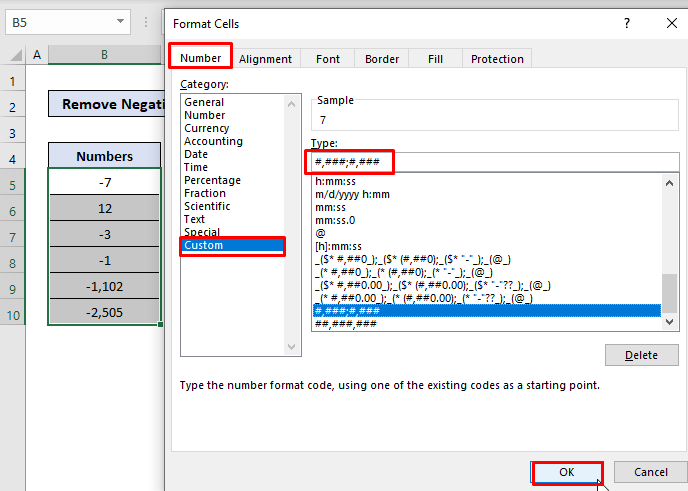
- ਹੁਣ ਆਉਟਪੁੱਟ ਵਿੱਚ, ਅਸੀਂ ਬਿਨਾਂ ਨੰਬਰ ਵੇਖਦੇ ਹਾਂ। ਨਕਾਰਾਤਮਕ ਚਿੰਨ੍ਹ । 15>
- ਪਹਿਲਾਂ, ਚੁਣੋ ਸੈੱਲ B5:B10 ਜਿਸ ਵਿੱਚ ਨੈਗੇਟਿਵ ਨੰਬਰ ਹੁੰਦੇ ਹਨ।
- ਫਿਰ ਡਿਵੈਲਪਰ ਟੈਬ ਵਿਜ਼ੂਅਲ ਉੱਤੇ ਕਲਿੱਕ ਕਰੋ।ਮੂਲ ਵਿਕਲਪ । ਇਹ ਵਿਜ਼ੂਅਲ ਬੇਸਿਕ ਐਡੀਟਰ ਨੂੰ ਖੋਲ੍ਹੇਗਾ।
- ਹੁਣ, 'ਤੇ ਕਲਿੱਕ ਕਰੋ ਮੋਡਿਊਲ ਚੁਣਨ ਲਈ ਟੈਬ ਪਾਓ। ਇਹ ਕੋਡ ਲਿਖਣ ਲਈ ਇੱਕ ਨਵਾਂ ਮੋਡੀਊਲ ਖੋਲ੍ਹਣ ਜਾ ਰਿਹਾ ਹੈ।
- ਅੰਤ ਵਿੱਚ, ਹੇਠਾਂ ਦਿੱਤੇ ਕੋਡ ਨੂੰ ਕਾਪੀ ਕਰੋ ਅਤੇ ਚੱਲਣ ਲਈ F5 ਦਬਾਓ।
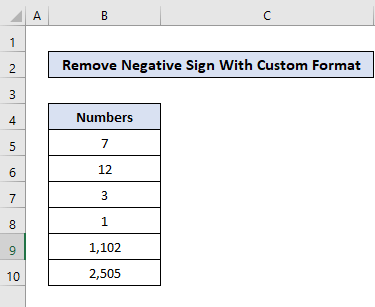
ਹੋਰ ਪੜ੍ਹੋ: ਬਿਨਾਂ ਐਕਸਲ ਵਿੱਚ ਫਾਰਮੈਟਿੰਗ ਨੂੰ ਕਿਵੇਂ ਹਟਾਉਣਾ ਹੈ ਸਮੱਗਰੀ ਨੂੰ ਹਟਾਉਣਾ
7. ਚੁਣੇ ਗਏ ਸੈੱਲਾਂ ਤੋਂ ਨਕਾਰਾਤਮਕ ਚਿੰਨ੍ਹ ਹਟਾਉਣ ਲਈ VBA ਕੋਡ ਲਾਗੂ ਕਰੋ
VBA ਦੀ ਵਰਤੋਂ ਕਰਨਾ ਐਕਸਲ ਵਿੱਚ ਇੱਕ ਕੰਮ ਨੂੰ ਪੂਰਾ ਕਰਨ ਲਈ ਹਮੇਸ਼ਾਂ ਤੇਜ਼ ਅਤੇ ਆਸਾਨ ਹੁੰਦਾ ਹੈ। ਅਸੀਂ ਇਸ ਲੇਖ ਵਿੱਚ ਆਪਣਾ ਕੰਮ ਕਰਨ ਲਈ ਇੱਕ ਸਧਾਰਨ VBA ਕੋਡ ਵੀ ਚਲਾ ਸਕਦੇ ਹਾਂ। ਚਲੋ ਇਸ ਉਦਾਹਰਨ ਵਿੱਚ ਚੁਣੇ ਗਏ ਸੈੱਲਾਂ ਤੋਂ ਨਕਾਰਾਤਮਕ ਚਿੰਨ੍ਹ ਹਟਾ ਦੇਈਏ।
ਪੜਾਅ:
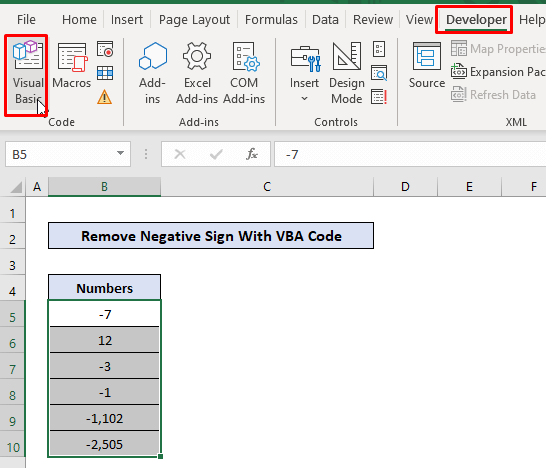
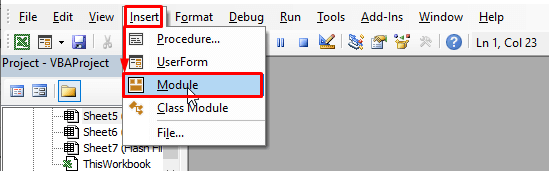
5445
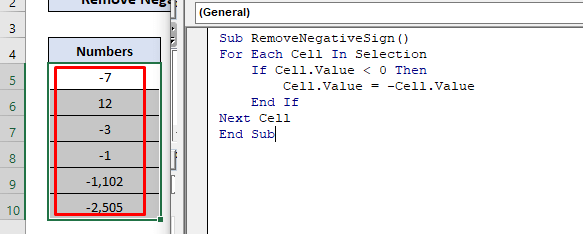
ਸਪਸ਼ਟੀਕਰਨ:
VBA ਕੋਡ ਵਿੱਚ, For Each ਲੂਪ If…Then…End If ਸ਼ਰਤ <3 ਨੂੰ ਲਾਗੂ ਕਰਨ ਜਾ ਰਿਹਾ ਹੈ B5:B10 ਦੇ ਹਰੇਕ ਸੈੱਲ। ਇਹ ਜਾਂਚ ਕਰਦਾ ਹੈ ਕਿ ਕੀ ਨੰਬਰ ਘੱਟ t ਹੈਨ ਜ਼ੀਰੋ ਹੈ ਜਾਂ ਨਹੀਂ। ਜੇਕਰ ਤਰਕ ਸੱਚਾ ਹੈ, ਇਹ ਆਪਣੇ ਆਪ ਦੇ ਨਕਾਰਾਤਮਕ ਮੁੱਲ ਨਾਲ ਸੈੱਲ ਮੁੱਲ ਨੂੰ ਬਦਲ ਦੇਵੇਗਾ। ਨਤੀਜੇ ਵਜੋਂ, ਇਹ ਇੱਕ ਸਕਾਰਾਤਮਕ ਸੰਖਿਆ ਵਿੱਚ ਬਦਲ ਜਾਵੇਗਾ। ਇਸ ਤਰ੍ਹਾਂ ਨਕਾਰਾਤਮਕ ਚਿੰਨ੍ਹ ਨੂੰ ਹਟਾ ਦਿੱਤਾ ਜਾਂਦਾ ਹੈ।
ਹੁਣ ਅਸੀਂ VBA ਕੋਡ ਨੂੰ ਚਲਾਉਣ ਤੋਂ ਬਾਅਦ ਨਤੀਜਾ ਦੇਖ ਸਕਦੇ ਹਾਂ।
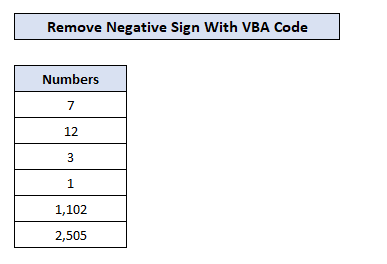
ਵਿਕਲਪਿਕ ਕੋਡ:
8180
ਇਸ ਕੋਡ ਨੇ ਚੁਣੇ ਗਏ ਸੈੱਲਾਂ ਦੇ ਕੇਵਲ ਮੁੱਲ ਪ੍ਰਾਪਤ ਕਰਨ ਲਈ ABS ਫੰਕਸ਼ਨ ਦੀ ਵਰਤੋਂ ਕੀਤੀ।
ਹੋਰ ਪੜ੍ਹੋ: ਐਕਸਲ ਵਿੱਚ ਖਾਲੀ ਸੈੱਲਾਂ ਨੂੰ ਕਿਵੇਂ ਮਿਟਾਉਣਾ ਹੈ ਅਤੇ ਡੇਟਾ ਨੂੰ ਖੱਬੇ ਪਾਸੇ ਕਿਵੇਂ ਸ਼ਿਫਟ ਕਰਨਾ ਹੈ (3 ਢੰਗ)
ਯਾਦ ਰੱਖਣ ਵਾਲੀਆਂ ਗੱਲਾਂ
- ਹਾਲਾਂਕਿ VBA ਕੋਡ ਦੀ ਵਰਤੋਂ ਸਾਡੇ ਟੀਚੇ ਨੂੰ ਪੂਰਾ ਕਰਨ ਲਈ ਬਹੁਤ ਵਧੀਆ ਹੈ। ਪਰ ਇੱਕ ਵਾਰ ਕੋਡ ਚੱਲਦਾ ਹੈ, ਅਸੀਂ ਇਤਿਹਾਸ ਗੁਆ ਦਿੱਤਾ. ਇਸਦਾ ਮਤਲਬ ਹੈ ਕਿ ਅਸੀਂ ਹੁਣ ਬਦਲਾਵ ਨੂੰ ਅਨਡੂ ਨਹੀਂ ਕਰ ਸਕਦੇ ਹਾਂ।
- ਜੇਕਰ ਸਾਨੂੰ ਸਮੇਂ-ਸਮੇਂ 'ਤੇ ਬਦਲਣ ਲਈ ਸਾਡਾ ਸਰੋਤ ਡਾਟਾ ਬਦਲਣ ਦੀ ਲੋੜ ਹੈ, ਤਾਂ ਇਹ ਬਿਹਤਰ ਹੈ ਕਿ ਅਸੀਂ ਉਹਨਾਂ ਤਰੀਕਿਆਂ ਦੀ ਵਰਤੋਂ ਕਰੀਏ ਜੋ <3 ਦੀ ਵਰਤੋਂ ਕਰਦੇ ਹਨ।> ਫੰਕਸ਼ਨ ਜਿਵੇਂ ABS ਫੰਕਸ਼ਨ । ਇਸ ਸਥਿਤੀ ਵਿੱਚ, ਆਉਟਪੁੱਟ ਸਰੋਤ ਡੇਟਾ ਵਿੱਚ ਤਬਦੀਲੀ ਦੇ ਨਾਲ ਗਤੀਸ਼ੀਲ ਹੈ। 15>
ਸਿੱਟਾ
ਹੁਣ, ਅਸੀਂ Excel ਵਿੱਚ ਨਕਾਰਾਤਮਕ ਚਿੰਨ੍ਹਾਂ ਨੂੰ ਹਟਾਉਣ ਦੇ ਕਈ ਤਰੀਕੇ ਜਾਣਦੇ ਹਾਂ। ਉਮੀਦ ਹੈ, ਇਹ ਤੁਹਾਨੂੰ ਤੁਹਾਡੀਆਂ ਗਣਨਾਵਾਂ ਵਿੱਚ ਇਹਨਾਂ ਤਰੀਕਿਆਂ ਨੂੰ ਵਧੇਰੇ ਭਰੋਸੇ ਨਾਲ ਵਰਤਣ ਲਈ ਉਤਸ਼ਾਹਿਤ ਕਰੇਗਾ। ਕੋਈ ਵੀ ਸਵਾਲ ਜਾਂ ਸੁਝਾਅ ਹੇਠਾਂ ਦਿੱਤੇ ਟਿੱਪਣੀ ਬਾਕਸ ਵਿੱਚ ਪਾਉਣਾ ਨਾ ਭੁੱਲੋ।

